
Innehållsförteckning:
- Författare John Day [email protected].
- Public 2024-01-30 12:46.
- Senast ändrad 2025-01-23 15:11.
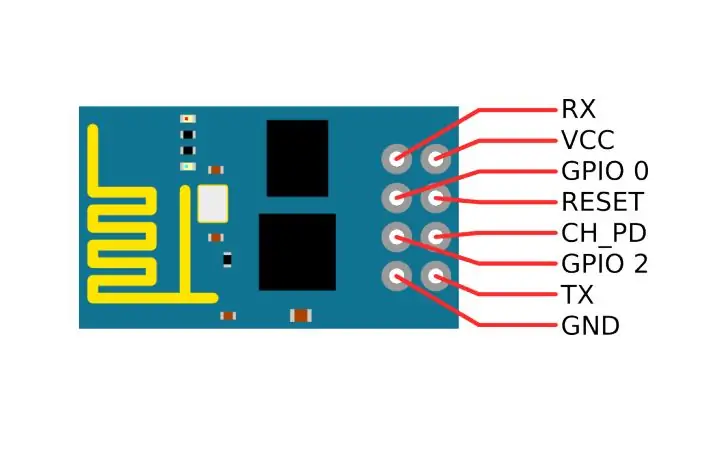

ESP-01S är en billig och lättanvänd trådlös lösning. Genom att kombinera med andra sensorer och ställdon kan fjärrövervakning och kontroll enkelt genomföras.
I detta projekt ska jag bygga en smart switch för att styra fläkten via ESP-01S Relay-modulen via Android-appen.
Paketlista:
1 x ESP-01S relämodul
1x USB- UART-omvandlare- CP2102
1x 5V-1A AC/DC nätadapter med kabel
Steg 1: Blinkar din ESP med NodeMCU
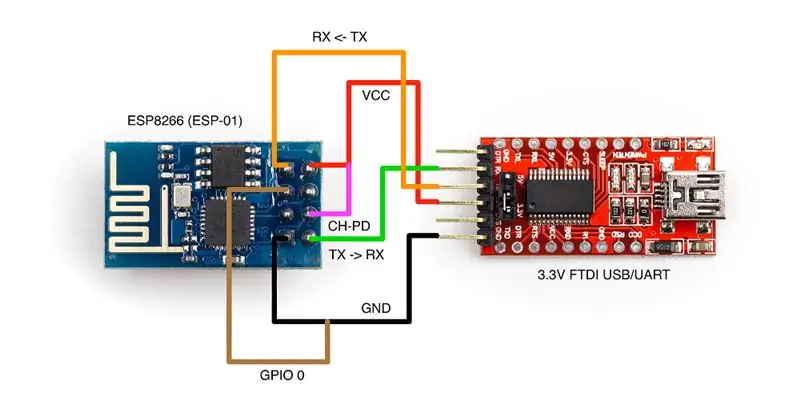
I den här självstudien kommer vi att använda NodeMCU. Du måste blinka din ESP med NodeMCU firmare.
1. hårdvaruanslutning
Kabeldragning: · RX -> TX
· TX -> RX
· CH_PD -> 3,3V
· VCC -> 3,3V
· GND -> GND
2. Hämta NodeMCU -blinkaren för Windows.
Win32 Windows Flasher
Win64 Windows Flasher
Du kan klicka här för att hitta all information om NodeMCU -blinkar.
3. Blinkar din ESP8266 med Windows
Öppna blixten som du just laddat ner och ett fönster ska visas.
Tryck på knappen "Blixt" så startar den blinkande processen omedelbart (Du kan behöva ändra några av inställningarna på fliken Avancerat). Efter avslutad process bör den visas som en grön cirkel med en kontrollikon.
Steg 2: Ladda upp kod
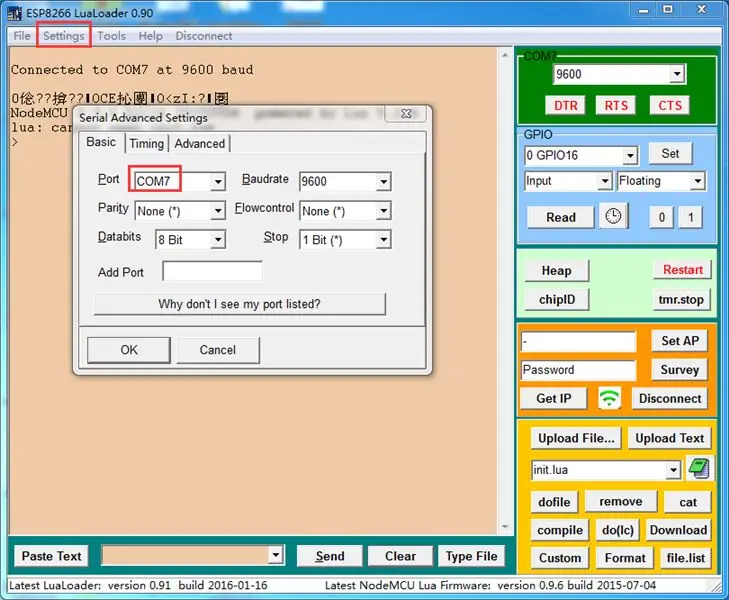
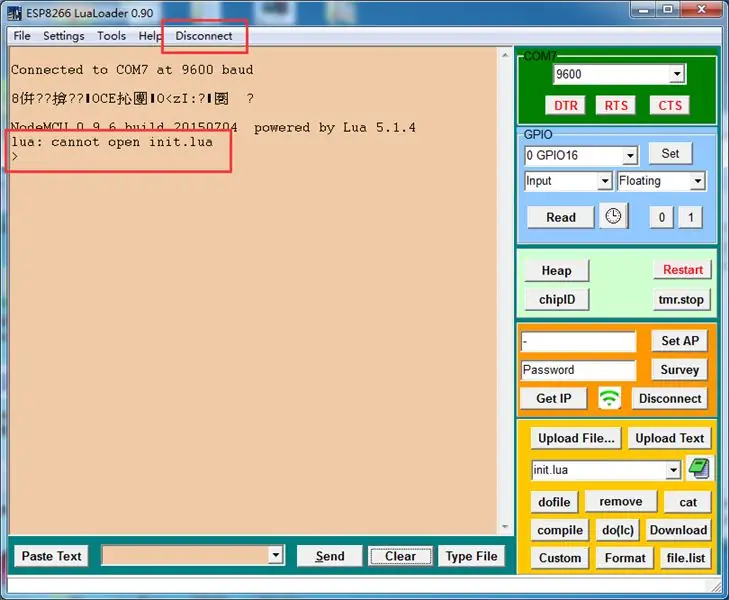
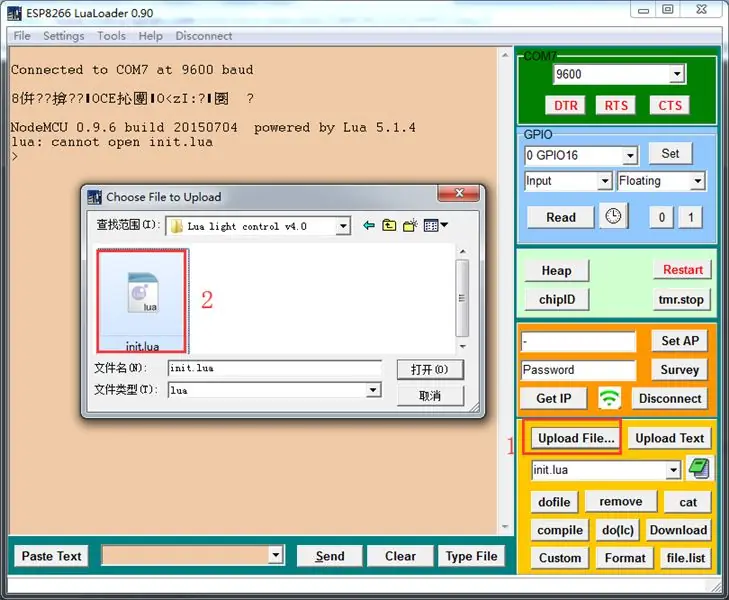
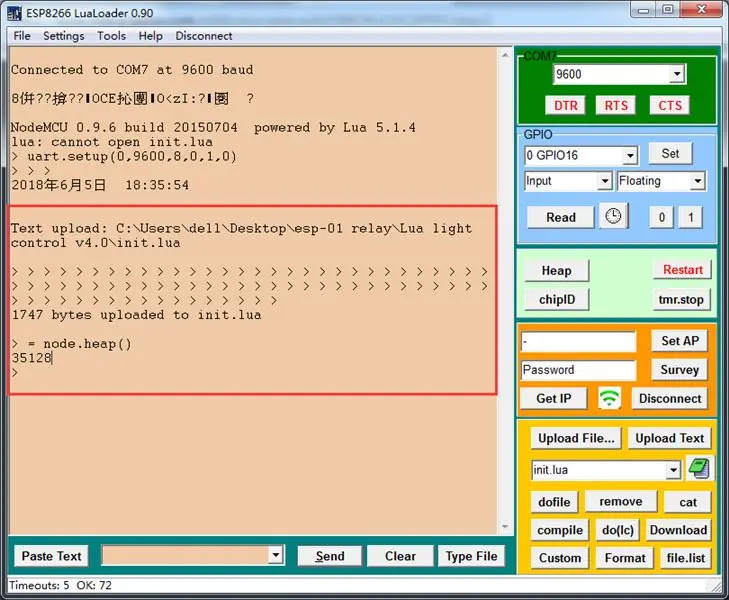
1. Nedladdning av LuaLoader
Klicka här för att ladda ner LuaLoader
2. schemat (3.3V USB-UART-omvandlare)
Schemat för detta projekt är mycket rakt fram. Du behöver bara upprätta en seriell kommunikation mellan din USB-UART-omvandlare och din ESP8266.
3. överföring av kod
Kör LuaLoader.exe
Välj din USB-UART Conventor-port
Klicka på '' Anslut '', Ladda upp filen: init.lua (ESP-01 Relay v4.0.lua)
Steg 3: Maskinvaruanslutning
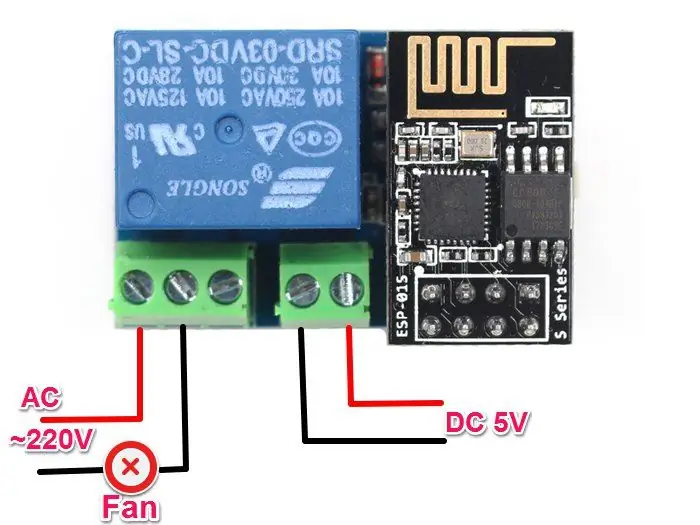
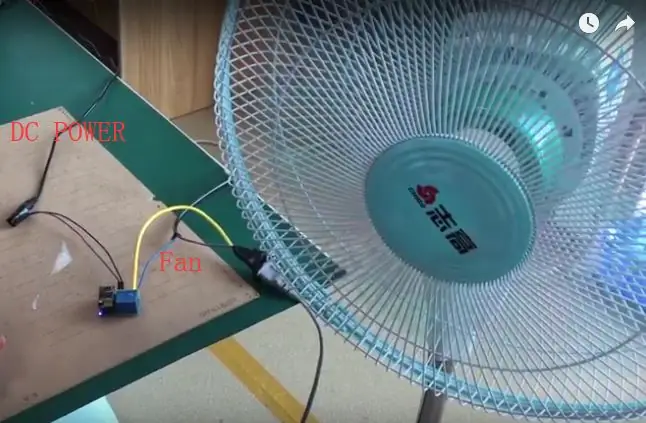
När du har laddat upp koden ansluter du strömmen och fläkten till ESP-01-reläkortet.
Steg 4: Installerade ESP8266 -kontrollen på din Android -telefon
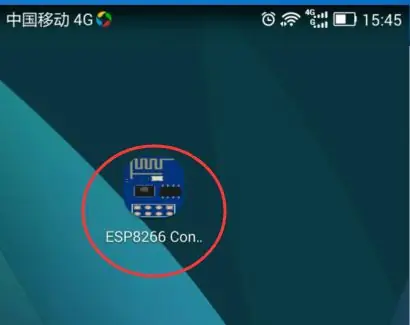
1. Klicka här för att ladda ner.apk -filen
2. Packa upp mappen
3. Flytta.apk -filen till din Android -telefon
4. Kör.apk -filen för att installera appen
Steg 5: Reläkontroll
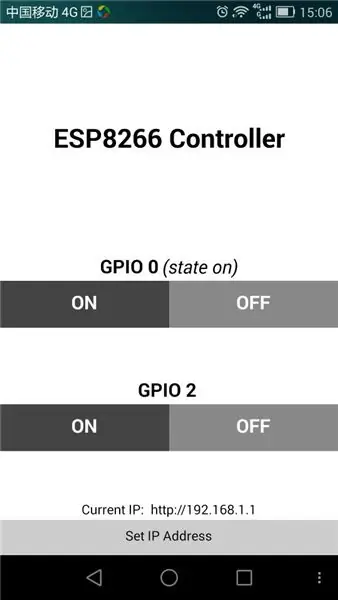
Kör ESP8266 -kontrollen, klicka på knappen "Ställ in IP -adress" längst ned på skärmen och skriv din IP -adress (i mitt fall 192.168.1.1).
Nu kan du vrida GPIO0 högt och lågt med din smartphone.
GPIO0 ON: Öppna fläkten
GPIO0 AV: Stäng fläkten
Rekommenderad:
No Pee Now, Pet Behavior Adjustment Device som stoppar katterna att kissa runt i ditt hem: 4 steg

No Pee Now, Pet Behavior Adjustment Device som stoppar katterna att kissa runt i ditt hem: Jag blev så störd av min kattunge att hon gillar att kissa på min säng, jag kollade allt hon behöver och jag tog henne också till veterinären. Efter att jag felsökte allt jag kan tänka mig och lyssna på läkarens ord inser jag att hon bara har ett dåligt beteende. Så th
Lätt att implementera UI -- OLED -skärm med joystick och knappar: 6 steg

Lätt att implementera UI || OLED-display med joystick och knappar: Denna modul har en OLED-display med två knappar, 5-vägs joystick och en 3-axlig accelerometer. Det här är användbart för att konfigurera användargränssnitt för ett projekt. Hej, vad händer killar? Akarsh här från CETech. Idag ska vi titta på en allt-i-ett-modul som
Ta ditt hem WiFi med dig i bilen: 5 steg
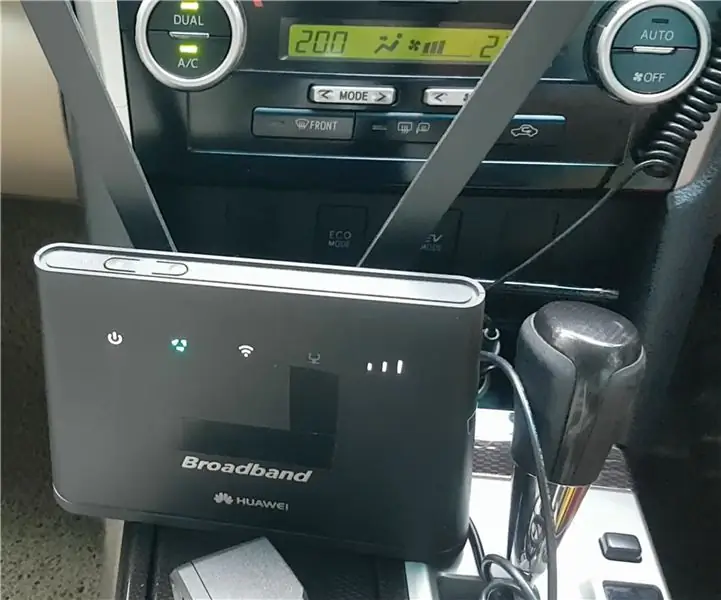
Ta ditt hem WiFi med dig i bilen: Även om vi gillar det eller inte, har vi varit i den position där vi sitter i en bil i timmar på långa resor. För att fördriva tiden tar du ut din telefon men förr eller senare får du det dumma meddelandet från mobilföretaget som säger att du har slut på data
Så här använder du Tinkercad för att testa och implementera din maskinvara: 5 steg (med bilder)

Så här använder du Tinkercad för att testa och implementera din maskinvara: Kretssimulering är en teknik där datorprogramvara simulerar beteendet hos en elektronisk krets eller ett system. Nya konstruktioner kan testas, utvärderas och diagnostiseras utan att egentligen konstruera kretsen eller systemet. Kretssimulering kan vara en
DIY MusiLED, musiksynkroniserade lysdioder med ett klick Windows och Linux-applikation (32-bitars och 64-bitars). Lätt att återskapa, lätt att använda, lätt att porta .: 3 steg

DIY MusiLED, musiksynkroniserade lysdioder med ett klick Windows och Linux-applikation (32-bitars och 64-bitars). Lätt att återskapa, lätt att använda, lätt att porta .: Detta projekt hjälper dig att ansluta 18 lysdioder (6 röda + 6 blå + 6 gula) till ditt Arduino-kort och analysera datorns ljudkortets realtidsignaler och vidarebefordra dem till lysdioderna för att tända dem enligt slageffekterna (Snare, High Hat, Kick)
